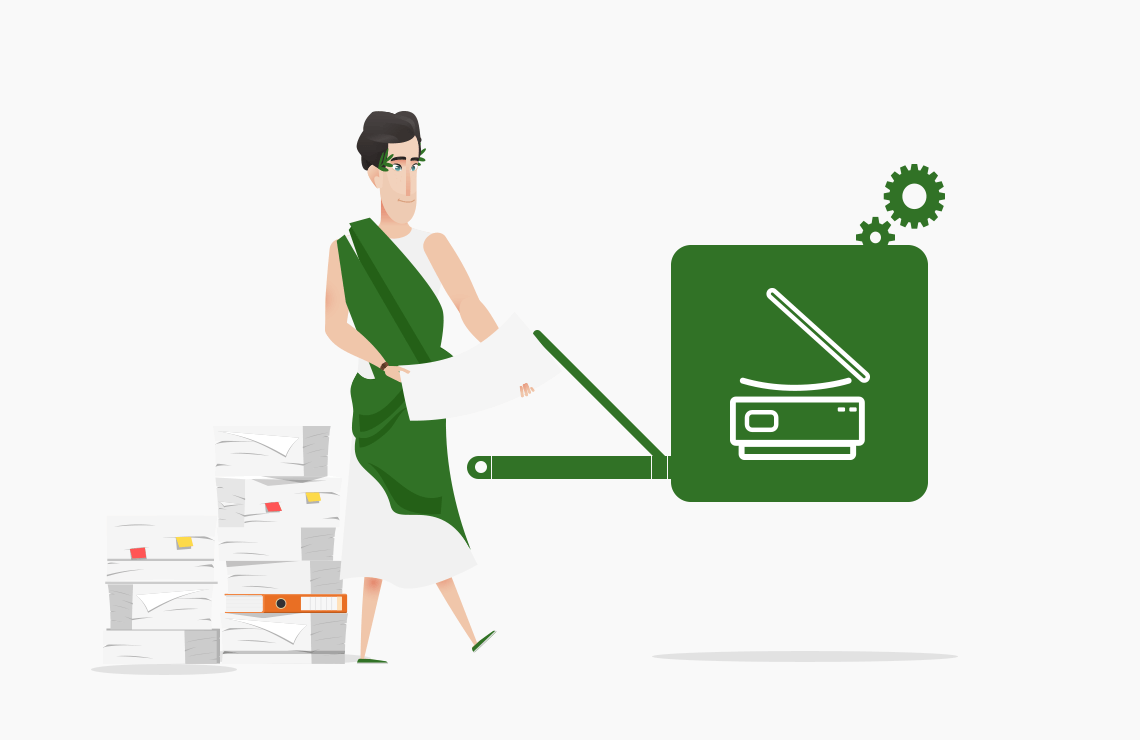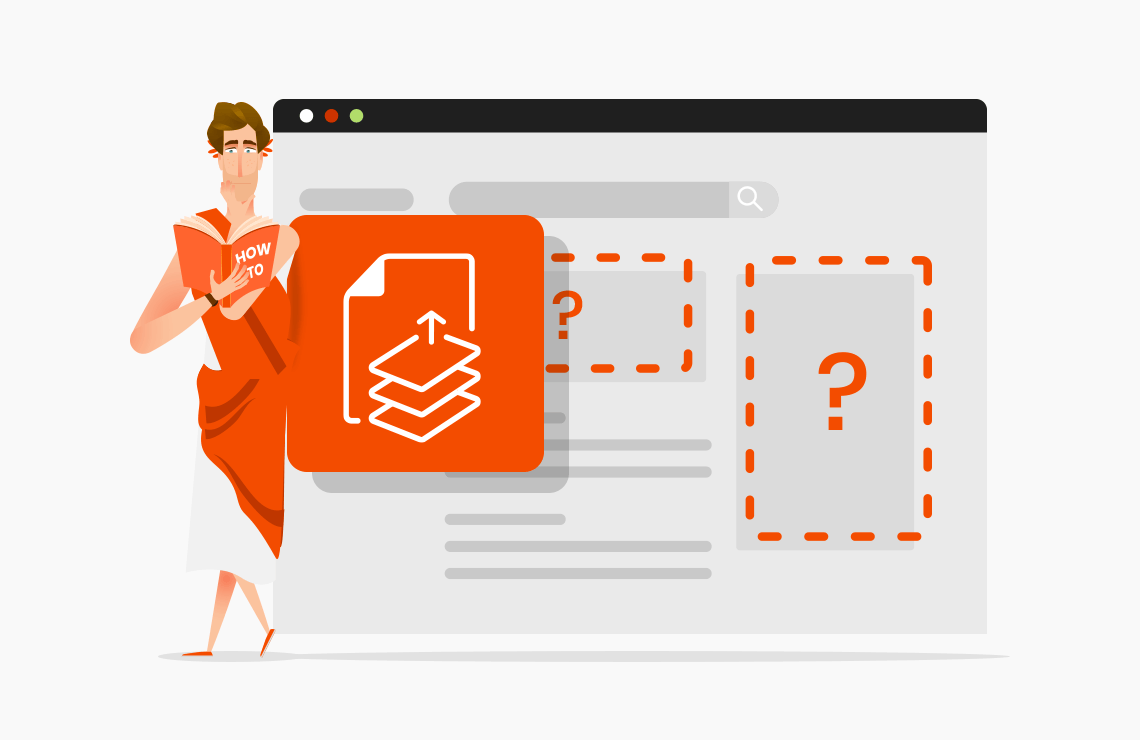Puhdista PDF-tiedostot
Poista mustat reunat, poista rei'itys, poista täplät ja poista automaattisesti PDF-sivut
Pudota PDF-tiedosto tähän tai
Lataa laitteeltasi
Lataa Google Drivesta
Lataa DropBoxista
Lähetä verkko-osoitteesta (URL)
Tiedoston enimmäiskoko: 128 MB
Powered by GdPicture OCR Preprocessing SDK | Lue lisää täältä - PSPDFKit GdPicture.NET OCR Preprocessing
Tiedostosi ovat turvassa!
Käytämme parhaita salausmenetelmiä tietosi suojelemiseksi.
Kaikki asiakirjat poistetaan automaattisesti palvelimistamme 30 minuutin kuluttua.
Voit halutessasi poistaa tiedoston manuaalisesti heti käsittelyn jälkeen napsauttamalla bin-kuvaketta.
Kuinka puhdistaa PDF-tiedoston sivut verkossa:
- Aloita pudottamalla PDF-tiedosto tai lähettämällä se laitteeltasi tai pilvitallennuspalvelustasi.
- Napsauta suodatinta, jota haluat käyttää asiakirjassa: poista mustat reunat, automaattinen kääntö, rei'ityspoisto, poistaminen.
- Suodatinmoottori puhdistaa asiakirjan automaattisesti.
- Napsauta Tallenna-painiketta.
- Lataa puhdistettu PDF-tiedosto tietokoneellesi tai tallenna se suoraan pilvitallennuspalveluun.
Blogiviestit
Tiesitkö?
Miksi skannattujen asiakirjojen optimointi on niin tärkeää? Tiedostojen paremman luettavuuden ja visuaalisen ulkonäön lisäksi skannattujen asiakirjojen puhdistamiseen on muita etuja.
Mikä tahansa ilmaisukone OCR antaa parempia tuloksia selkeällä asiakirjalla. Näin on myös viivakoodien tunnistaminen , valintaruudut tenttilomakkeissa, erikoisfontit sekeissä ja muut elementit.
Saat myös parempia pakkaustuloksia puhdistetuista asiakirjoista. Työkalut kuten hyperpakkaus varmistaa paras laatu / luettavuus-suhde PDF-tiedostoillesi ja parantaa joskus jopa skannattujen asiakirjojen luettavuutta monien optimointialgoritmien ansiosta.
Kun asiakirjat on puhdistettu, voit pakata ne ja muuntaa ne tiedostoiksi PDF / A pitkäaikaiseen arkistointiin ja säilyttämiseen. Ihmiset, jotka käyttävät asiakirjojasi tulevaisuudessa, kiittävät sinua tästä!
Mikä tahansa ilmaisukone OCR antaa parempia tuloksia selkeällä asiakirjalla. Näin on myös viivakoodien tunnistaminen , valintaruudut tenttilomakkeissa, erikoisfontit sekeissä ja muut elementit.
Saat myös parempia pakkaustuloksia puhdistetuista asiakirjoista. Työkalut kuten hyperpakkaus varmistaa paras laatu / luettavuus-suhde PDF-tiedostoillesi ja parantaa joskus jopa skannattujen asiakirjojen luettavuutta monien optimointialgoritmien ansiosta.
Kun asiakirjat on puhdistettu, voit pakata ne ja muuntaa ne tiedostoiksi PDF / A pitkäaikaiseen arkistointiin ja säilyttämiseen. Ihmiset, jotka käyttävät asiakirjojasi tulevaisuudessa, kiittävät sinua tästä!
Skannatut asiakirjat sisältävät usein ei-toivottuja ja satunnaisesti levitettyjä esineitä, jotka tunnetaan nimellä "melu". Kuvantamisalueella meillä on jopa "suolaa ja pippuria kohinaa", joka on kirkkaita pikseleitä tummemmilla alueilla ja tummia pikseleitä kirkkaammilla kuva-alueilla, ikään kuin joku kaataisi suola- ja pippurihiukkasia asiakirjan päälle (kuvantaminen tykkää metaforoista).
Skannatun asiakirjan kohinan poistamiseksi on monia suodattimia.
Despeckle-suodatin poistaa kuvista aiheutuvan kohinan ilman reunojen hämärtymistä. Se yrittää havaita monimutkaiset alueet ja jättää ne ehjiksi tasoittamalla alueita, joilla melua on havaittavissa. Despeckle voi puhdistaa likaiset tai haalistuneet piirustukset, joissa näkyy pilkkuja tai pilkkuja skannauksen jälkeen.
The Mediaanisuodatin vähentää melua kerroksessa sekoittamalla pikselien kirkkauden valinnan sisällä käyttämällä algoritmia. Suodatin etsii saman kirkkauden pikseleitä, hylkää pikselit, jotka eroavat liikaa vierekkäisistä pikseleistä, ja korvaa keskipikselin etsittyjen pikselien kirkkauden mediaaniarvolla. Se auttaa poistamaan tai vähentämään kuvan liikkumista tai ei-toivottuja kuvioita, jotka voivat näkyä skannatussa kuvassa.
Mediaanisuodatus parantaa erityisesti OCR-tuloksia, koska se poistaa melun, mutta säilyttää reunat.
Skannatun asiakirjan kohinan poistamiseksi on monia suodattimia.
Despeckle-suodatin poistaa kuvista aiheutuvan kohinan ilman reunojen hämärtymistä. Se yrittää havaita monimutkaiset alueet ja jättää ne ehjiksi tasoittamalla alueita, joilla melua on havaittavissa. Despeckle voi puhdistaa likaiset tai haalistuneet piirustukset, joissa näkyy pilkkuja tai pilkkuja skannauksen jälkeen.
The Mediaanisuodatin vähentää melua kerroksessa sekoittamalla pikselien kirkkauden valinnan sisällä käyttämällä algoritmia. Suodatin etsii saman kirkkauden pikseleitä, hylkää pikselit, jotka eroavat liikaa vierekkäisistä pikseleistä, ja korvaa keskipikselin etsittyjen pikselien kirkkauden mediaaniarvolla. Se auttaa poistamaan tai vähentämään kuvan liikkumista tai ei-toivottuja kuvioita, jotka voivat näkyä skannatussa kuvassa.
Mediaanisuodatus parantaa erityisesti OCR-tuloksia, koska se poistaa melun, mutta säilyttää reunat.
Vino on esine, joka saattaa näkyä asiakirjan skannausprosessin aikana, ja se koostuu asiakirjan tekstin / kuvien pyörittämisestä pieneen kulmaan. Suurimman osan ajasta se tapahtuu, kun paperi on väärässä paikassa skannerissa. Autodeskew on prosessi tämän ongelman havaitsemiseksi ja korjaamiseksi skannatuissa tiedostoissa, joten työpöydällä olevissa kuvissa teksti / kuvat kohdistetaan oikein.
Tämä suodatin lisää merkkien tunnistustarkkuutta, koska tasattu teksti on paljon lähempänä sitä, mitä OCR-ohjelmiston on tarkoitus kohdata suoritettaessa kuva-analyysiä. Kirkkaus ja kontrasti ovat hyvin tunnettuja kuvan säätöjä ja ovat erityisen tärkeitä skannatuille asiakirjoille, koska ne voivat parantaa merkittävästi luettavuutta.
Unohdamme usein gammakorjauksen, mutta gamma-asetusten muuttaminen hyvin kevyessä kuvassa tekee siitä luettavan ilman tummentamista. Sen tarkoituksena on optimoida keskisävyjen kontrasti ja kirkkaus säilyttäen mustavalkoiset elementit.
A rajaustyökalu on hyödyllinen, kun haluat leikata sivun ei-toivotut alueet. Ja jos sinun on poistettava mustat reunat ja reiät, puhdistus-widgetimme tekee sen sinulle!
Tämä suodatin lisää merkkien tunnistustarkkuutta, koska tasattu teksti on paljon lähempänä sitä, mitä OCR-ohjelmiston on tarkoitus kohdata suoritettaessa kuva-analyysiä. Kirkkaus ja kontrasti ovat hyvin tunnettuja kuvan säätöjä ja ovat erityisen tärkeitä skannatuille asiakirjoille, koska ne voivat parantaa merkittävästi luettavuutta.
Unohdamme usein gammakorjauksen, mutta gamma-asetusten muuttaminen hyvin kevyessä kuvassa tekee siitä luettavan ilman tummentamista. Sen tarkoituksena on optimoida keskisävyjen kontrasti ja kirkkaus säilyttäen mustavalkoiset elementit.
A rajaustyökalu on hyödyllinen, kun haluat leikata sivun ei-toivotut alueet. Ja jos sinun on poistettava mustat reunat ja reiät, puhdistus-widgetimme tekee sen sinulle!